どうも、ノマドクリエイターのショウヘイ( @shohei_creator )です。


ブログアシスタントのふーちゃんです。
自分の得意な知識・技術を簡単に販売できる場所として、ココナラは有名になってきていますね。
私自身、ネットビジネスの一環として、ココナラを使い倒しました。
今回の記事では、これからココナラを使い始める人に向けて、ココナラとは何かやココナラの会員登録のやり方を画像付きで分かりやすく説明します。


また、ココナラ会員に登録した直後に、 300 円分のココナラポイントをもらえる小技も紹介します。
お得にココナラを使い始めましょう。
ココナラとは|無料で会員登録 & 出品できるスキルフリーマーケット
ココナラとは、自分の知識・スキル・経験などをワンコイン( 500 円)から売り買いできるフリーマーケットです。
ココナラの登録会員数は、 100 万人( 2019 年 4 月の時点)を超えています。
お小遣い稼ぎを目的にした主婦や学生を始め、副業としてガッツリ稼ごうとする社会人など、さまざまな会員(ユーザー)がココナラを利用しています。


ココナラには、無料で会員登録できます。
月会費・年会費のような入会費も不要です。
ココナラのサイト内では、さまざまなサービスが出品されています。
とりわけ、『占い系』と『イラスト制作系』と『ヒーリング(心の相談)』のカテゴリーは、数万単位のサービスが出品されていますね。


あなたがココナラでサービスを出品する時・購入する時には、手数料は掛かりません。無料です。


ただし、出品したサービスが購入された時は、売り上げ額(サービス価格)の中から、販売手数料が取られますよ。
ココナラの販売手数料は、基本的に売り上げ額の 25 %(税金も含めると実質 27 %)と思っておいてくださいね。
ココナラの手数料についての詳細は、こちらの記事で説明していますよ。


ココナラハンドメイドとは
ココナラの派生サイトとして、ココナラハンドメイドという『手作り作品を売買する専門サイト』もあります。
![]()
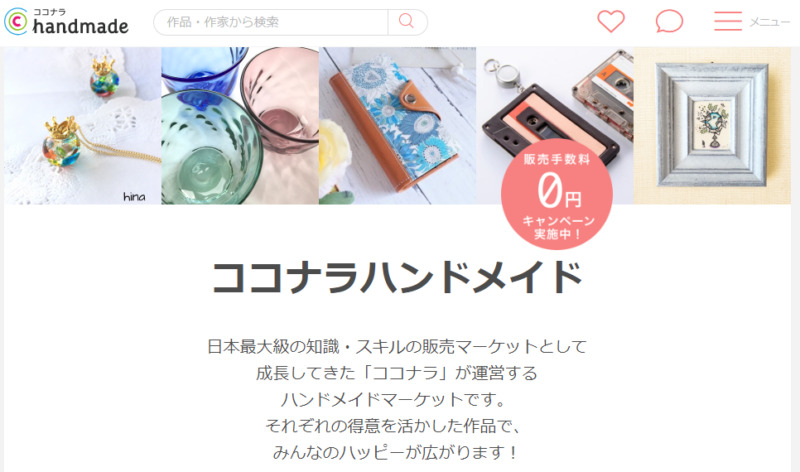


ココナラが『形を持たない無形商品(情報・データなど)』を売買する場所なら、ココナラハンドメイドは『形ある実物商品(アクセサリー・バッグなど)』を売買する場所です。


メルカリみたいな場所ですね。


アクセサリーやバッグを手作りする技能を活かしたいのであれば、ココナラハンドメイドを使ってください。
ココナラミーツ( Meets )とは
ココナラミーツは、サービス出品者・購入者が現実の場所で会って、対面でサービス提供をおこなうためのマッチングサイトです。
まだ準備段階のようですが、いずれ本格的にサービスが発足されるでしょう。
![]()
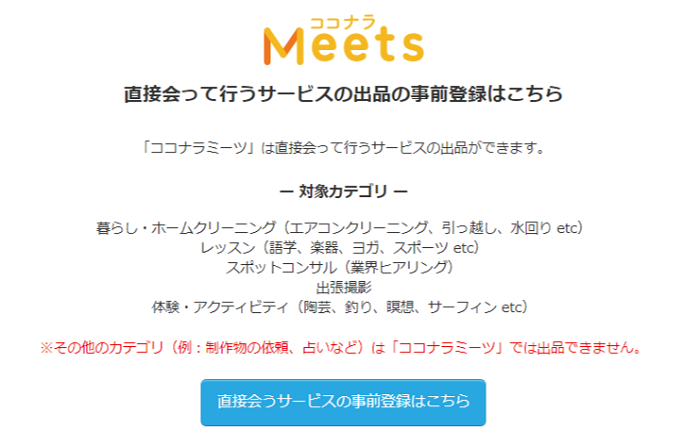


ココナラでは、ユーザー間トラブルと外部誘導を防ぐために、サービス出品者・購入者の直接取引が禁止されています。
もちろん、連絡先などを交換して、現実の場所で会うことも禁止されています。
しかし、どこかの教室でセミナー形式のサービスを提供したい出品者もいるので、そういった需要に応えるために、専用のマッチングサイトを用意するようですね。


直接 会って、対面形式ですか……。
私としては、ちょっと怖いですね。


たぶん、サービス出品者・購入者ともに、本人確認は必須になろうだろうね。
それでも、絶対に取引トラブルは何か起きるだろうから……最後はユーザーの自己責任という扱いになるかな。
ココナラに会員登録する時の注意点
ココナラには、招待制度があります。
この招待制度を利用すると、あなたがココナラ会員登録を完了した時に、ココナラで使える 300 円相当のポイントが無料でもらえます。
![]()



ココナラの招待制度については、ココナラの招待コード確認方法 & 友達招待のやり方という記事で、詳しく説明しています。
ココナラの友だち招待制度を利用して、ココナラに会員登録することで、最初から 300 円相当のポイントを手に入れましょう。




あなたのお友達にココナラ利用者がいるようでしたら、その人から招待 URL と招待コードを教えてもらいましょう。
お友達もココナラポイントがもらえるので、喜ばれますよ。
ココナラの会員登録のやり方まとめ


ブラウザ版ココナラとアプリ版ココナラに分けて、それぞれの会員登録の手順を説明します。
ココナラの会員登録のやり方|ブラウザ版
まずは、ココナラ公式サイトを開きましょう。
![]()
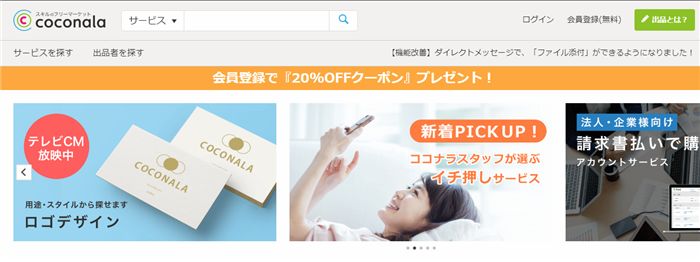
![]()
![]()
ココナラ公式サイトに切り替わったら、画面右上にある【会員登録(無料)】をクリックしましょう。
![]()
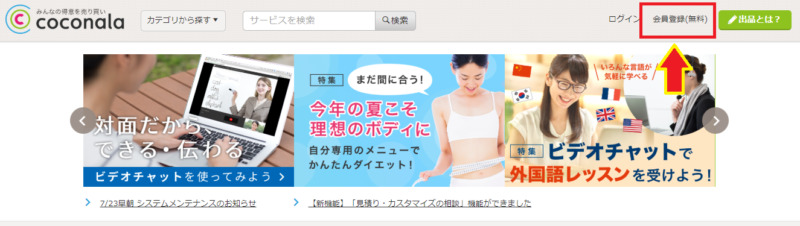
ココナラ新規会員の登録ページに変わります。
ココナラ会員として登録するメールアドレスを入力して『登録する』をクリックしましょう。
![]()
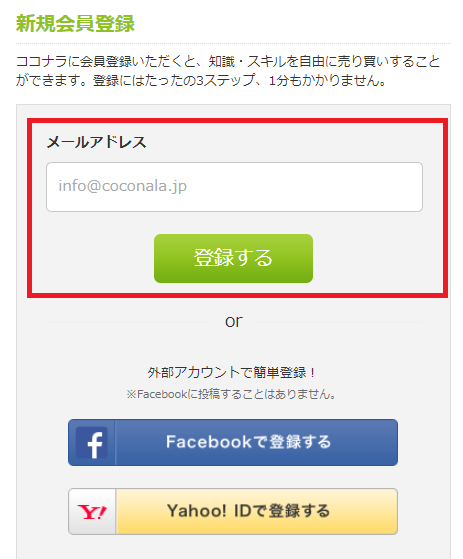
すると、ココナラ会員情報を詳細に入力するページに切り替わります。
メールアドレスについては、先ほど登録したもので OK です。
- メールアドレス
- ユーザー名( 3 文字以上 20 文字以内、記号不可、登録後に変更できます)
- パスワード( 6 文字以上 半角英数記号のみ【英数混合必須】)
- 生年月日
- 性別
- プロフィール画像
![]()
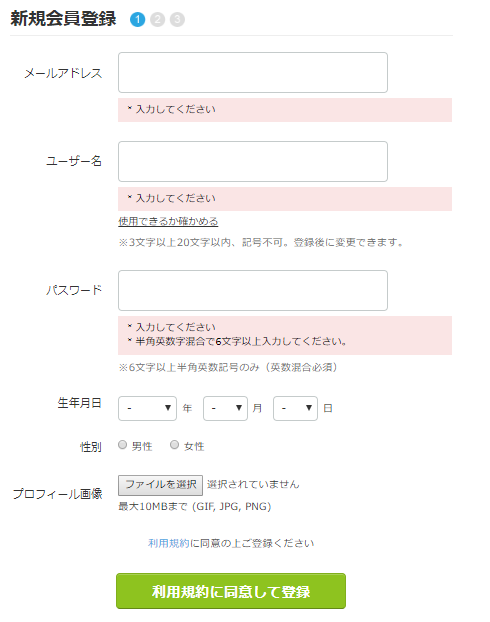


ココナラのユーザー名は、とりあえず、好きな名前を入力してください。
その後に、ユーザー名の記入欄下にある【使用できるか確かめる】をクリックしましょう。


記入したユーザー名が、すでに別のユーザーさんに使われちゃっていると、エラーが表示されます。
その場合は、ユーザー名を少し変えたり、末尾に数字を付けたりして、別のユーザー名を入力してくださいね。


再び【使用できるか確かめる】をクリックして『使用できます』と表示されればOKです。


ココナラのログインパスワードは、半角の英語・数字・記号が使えますよ。
英語と数字は、必ず1文字以上を混ぜることが必要です。


生年月日と性別は、あなたのものを設定してください。
自分の個人情報を入力することが嫌なら、この部分は適当に設定しても大丈夫です。
最後に、【利用規約に同意する】をクリックしましょう。これで仮登録は完了です。
先ほど記入したメールアドレスへ、認証用メールが送信されます。
![]()
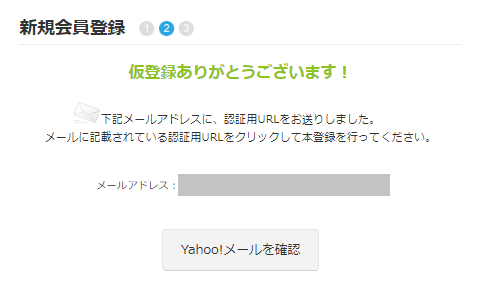
メールアドレスの受信箱を開き、ココナラから送られて来た「本登録のご案内」というメールを開いてください。
メールに書かれている認証用URLをクリックしましょう。
![]()
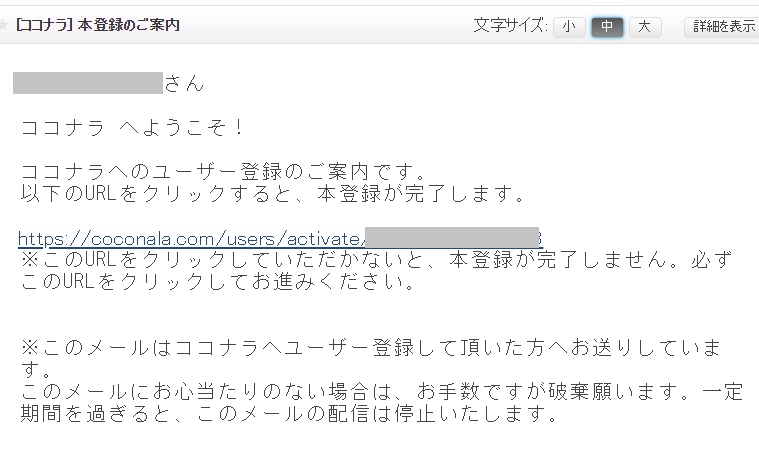
すると、ココナラのトップページに切り替わり、ログイン状態になります。
これで、ココナラ会員の本登録も完了しました。
![]()
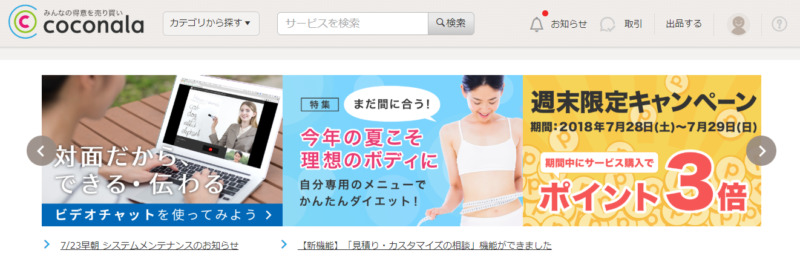
ココナラの会員登録のやり方|アプリ版
はじめに、アプリストアから、ココナラをダウンロードしましょう。
ココナラアプリのダウンロードが完了したら、アプリを起動しましょう。
ココナラアプリの起動直後は、下のようなポップアップウィンドウが表示されます。ひたすら【次へ】をタップしましょう。
![]()
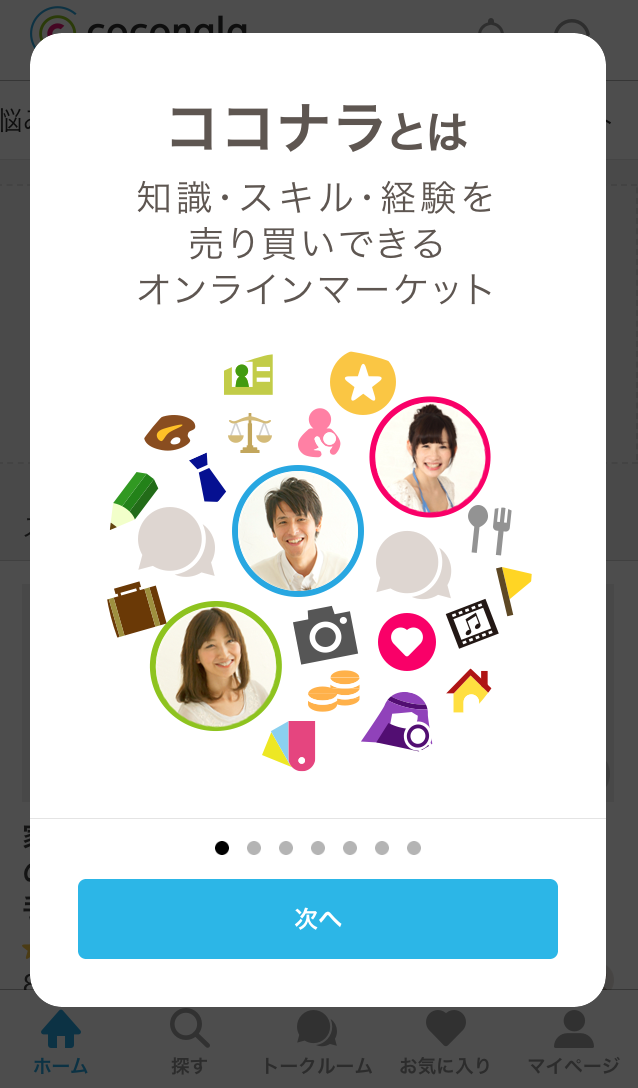
最後のポップアップウィンドウにて【会員登録する】というアイコンが表示されるので、こちらをタップします。
![]()
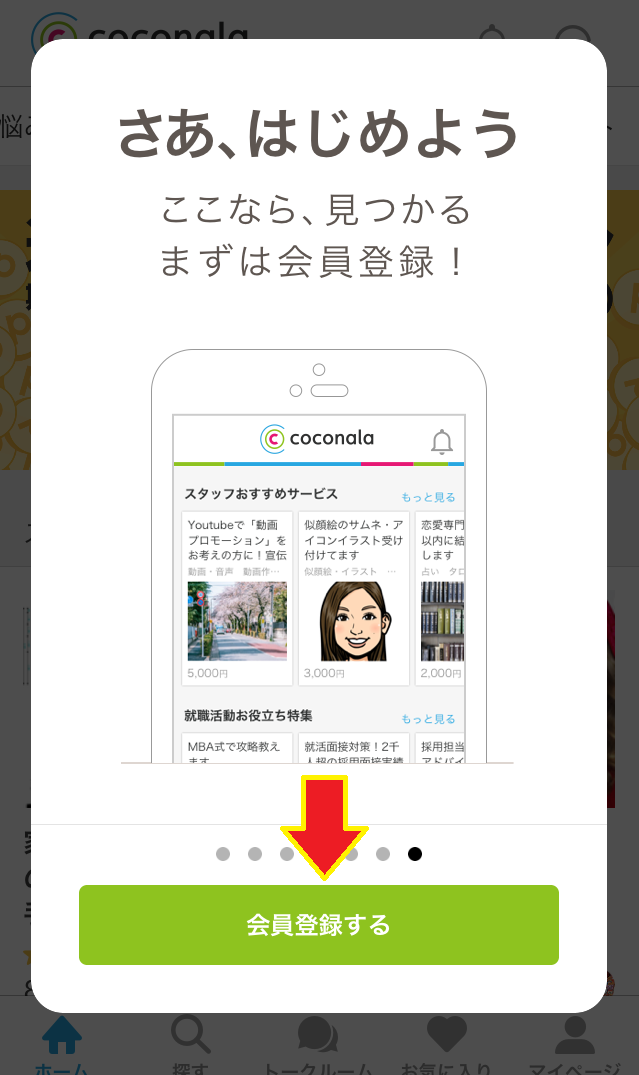
ココナラの会員登録用の記入ページが立ち上がります。
必要事項を記入していきましょう。
- メールアドレス
- パスワード( 6 文字以上 半角英数記号のみ【英数混合必須】)
- ユーザー名( 3 文字以上 20 文字以内、記号不可、登録後に変更できます)
- 生年月日
- 性別
![]()
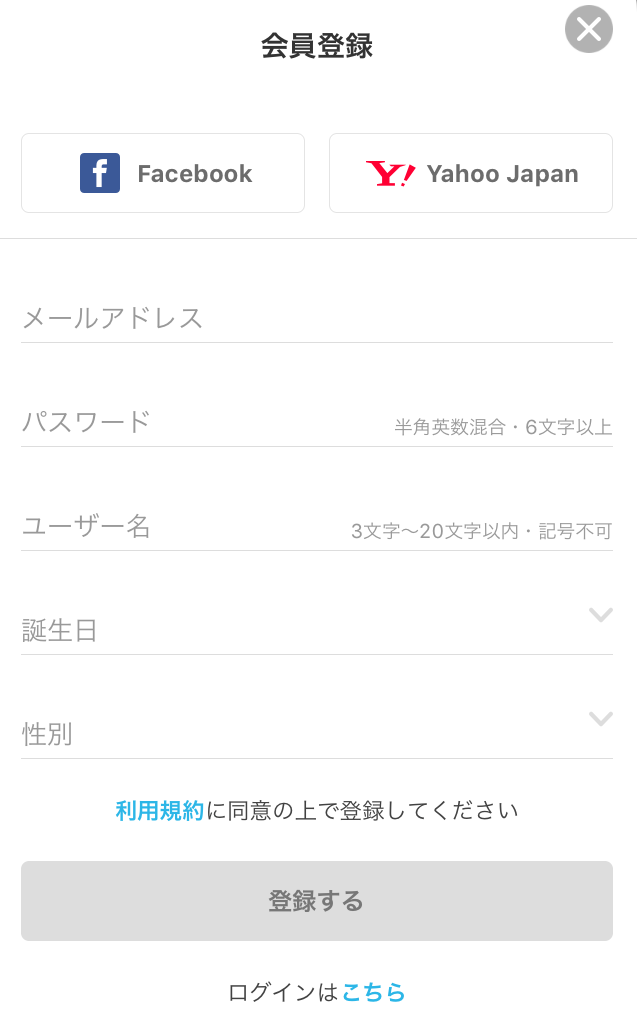
記入が完了したら、最後に【登録する】をタップします。
![]()
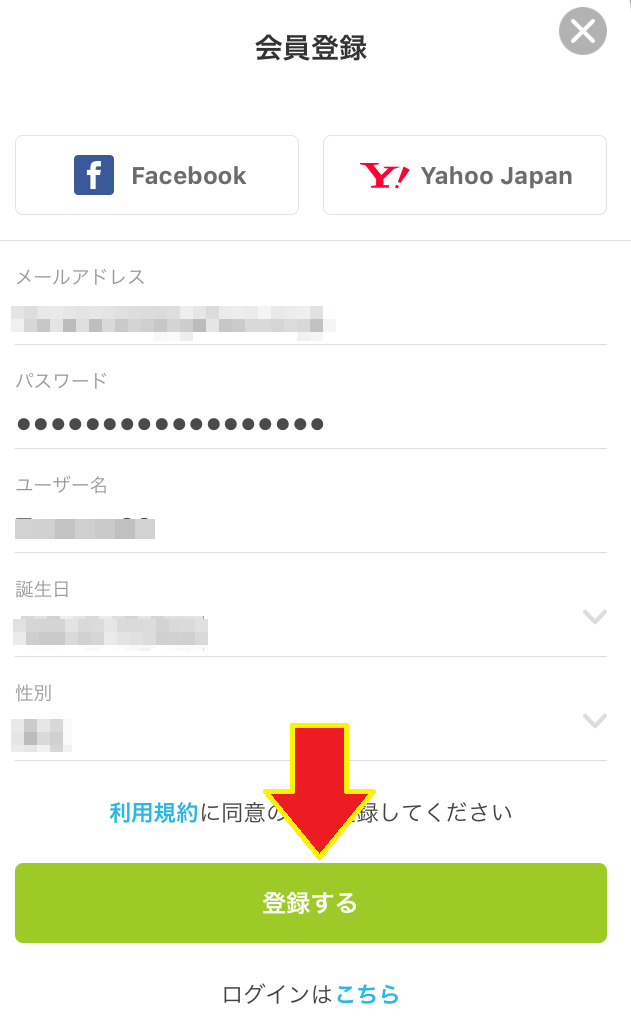
すると、ココナラ会員の仮登録が完了して、登録したメールアドレスへ確認用メールが送信されます。
![]()
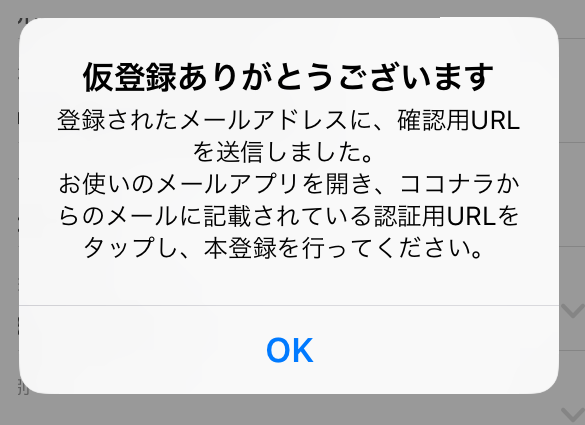
メールアドレスへ届いている確認メールを開き、メール内のURLをクリックしましょう。
これで、ココナラ会員の本登録が完了します。
![]()
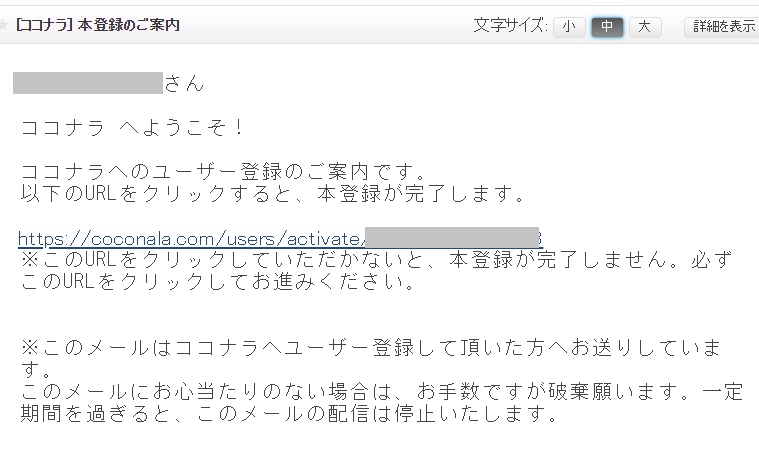
ココナラのユーザープロフィールを設定しよう


ココナラの会員登録が終わったら、次にプロフィールを設定しましょう。
なお、ココナラ出品者向けの詳しいプロフィール設定方法は、こちらの記事を参考にしてください。


ココナラのプロフィール設定方法
まずは、ココナラトップページのマイページメニューバーから、自分の情報欄(画像とユーザー名)をクリックします。
![]()
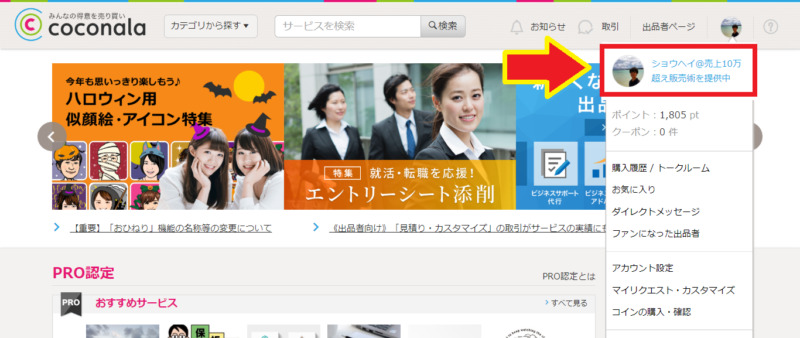
すると、ココナラのプロフィール編集ページに切り替わります。
![]()
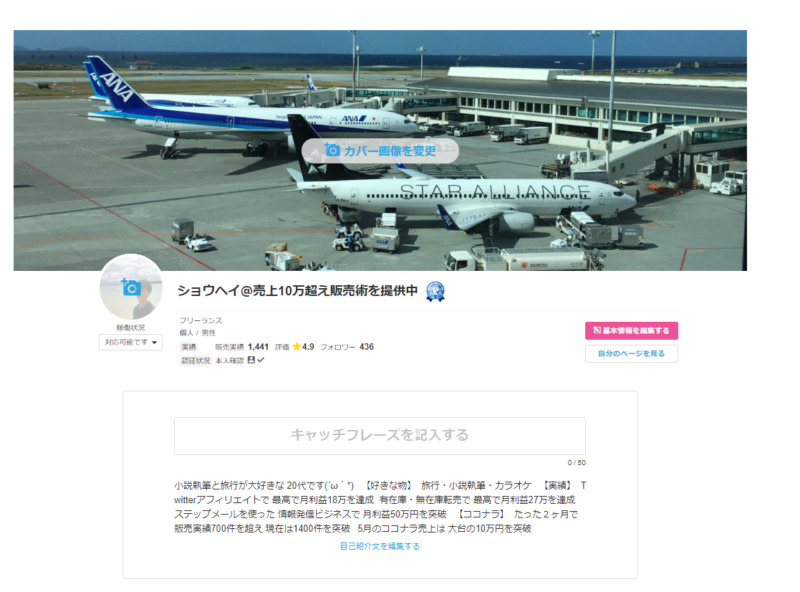
ココナラのプロフィール編集画面では、次の情報を設定しましょう。
- プロフィール画像(未設定でも OK )
- ユーザー名(偽名でも良いので、人物名がオススメ)
- キャッチコピー(未設定でもOK)
- 自己紹介(無記入でも OK )
- 基本情報(未設定でもOK)
- 専用ページ【スキル / 経歴】(未設定でもOK)
- ポートフォリオ(未設定でもOK)
ココナラでサービスを購入する方法


ココナラでサービスを出品する方法


ココナラでサービスを出品する方法は、こちらの記事で詳しく説明しています。


ココナラの取引の流れ|トークルームの使い方


ココナラの取引の流れ(トークルームの使い方)については、こちらの記事で詳しく説明しています。


ココナラに関する総合案内ページ


こちらは、ココナラに関する記事を整理した総合案内ページです。
総合案内ページの内容を見ていけば、ココナラの操作に関する疑問は、ほぼ解決します。


ココナラで稼ぐテクニック・ノウハウまとめ


こちらは、ココナラにサービスを出品して稼ぐためのテクニック・ノウハウ記事をまとめたページです。
ココナラで稼ぐための基礎が身につきます。







